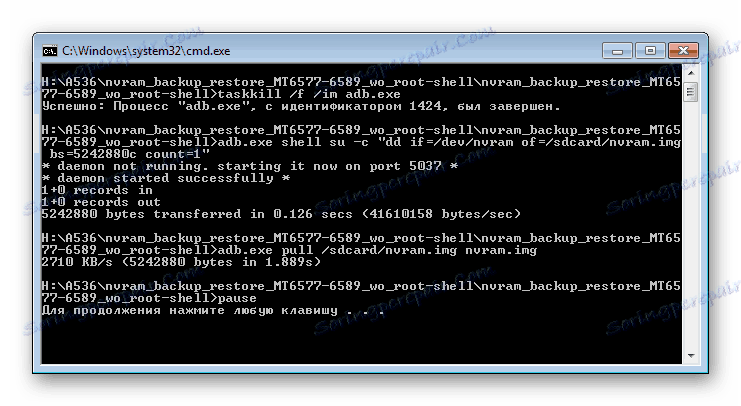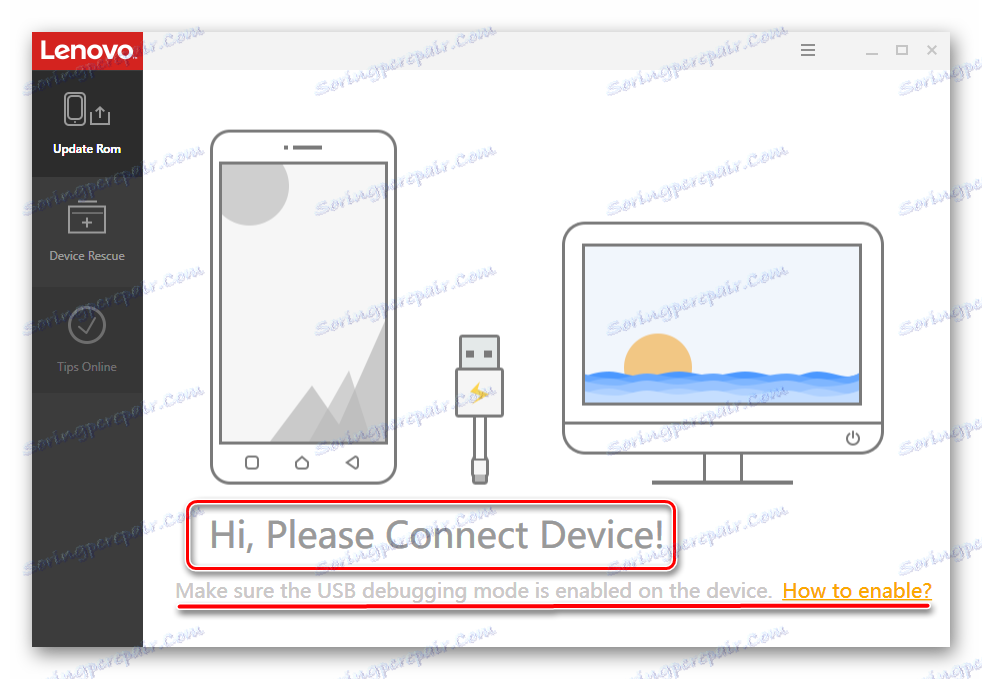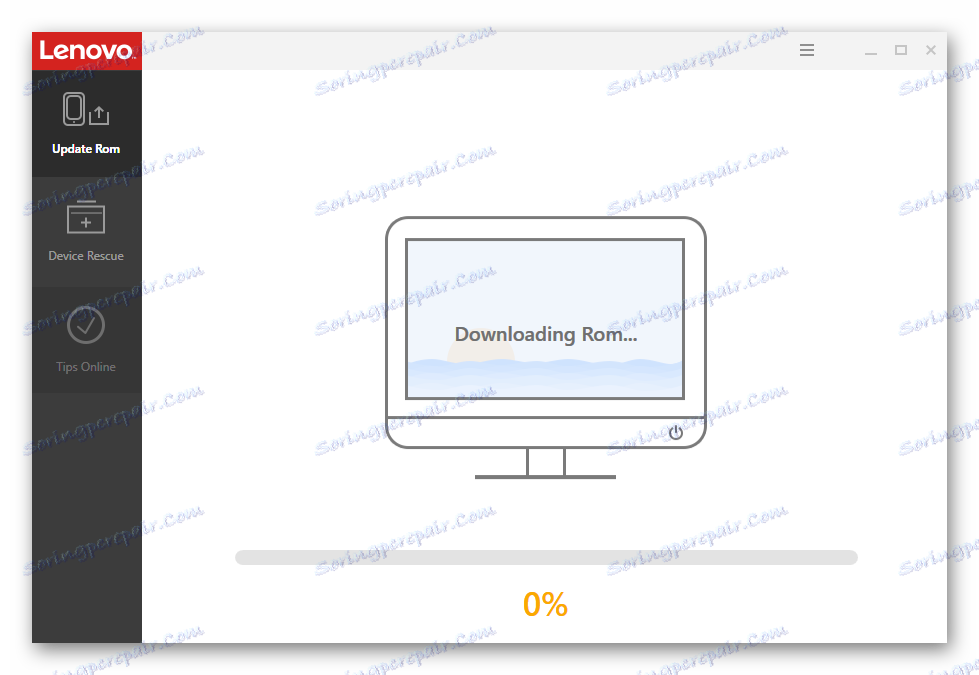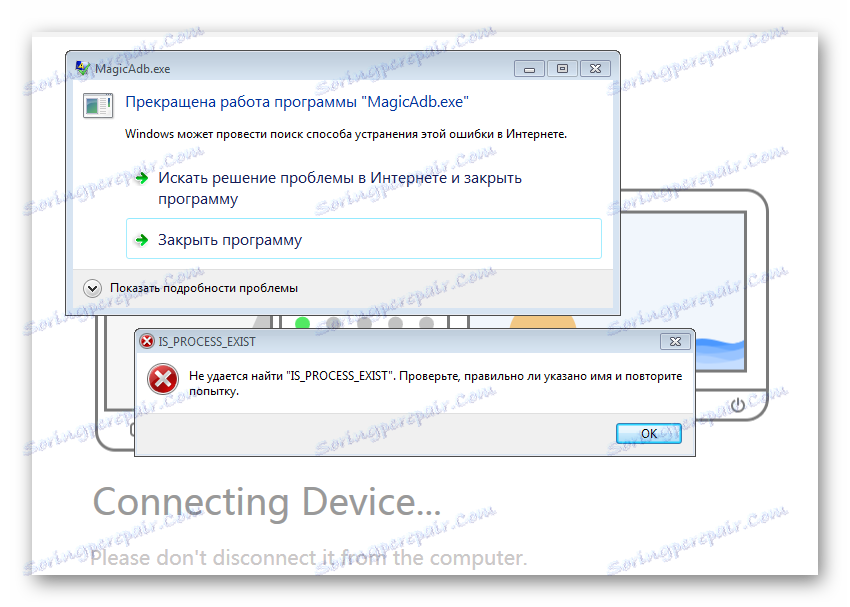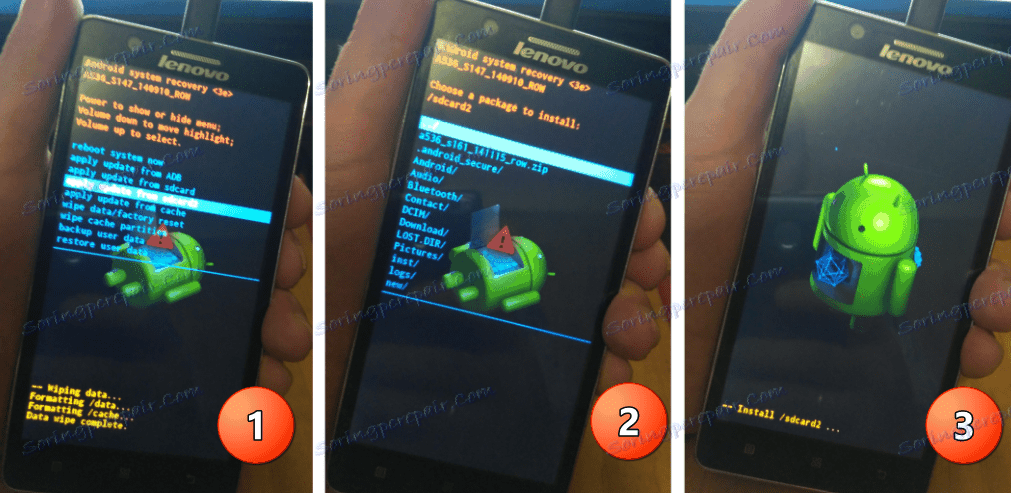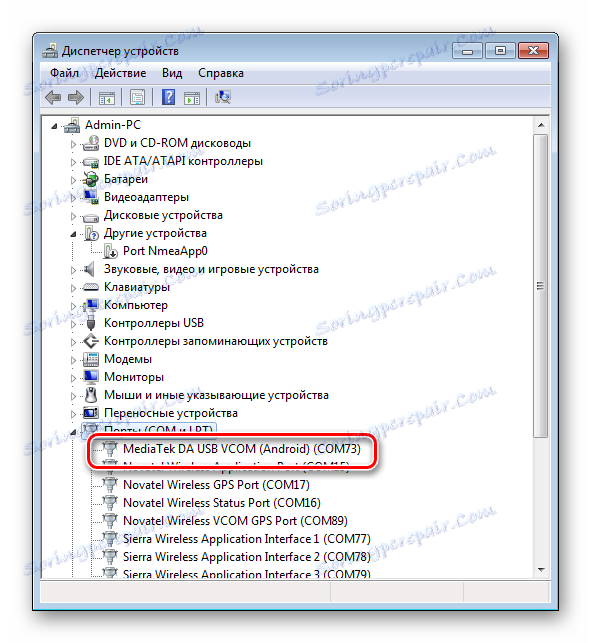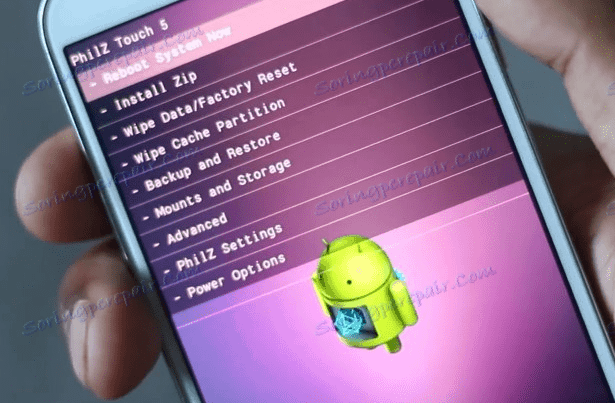همه راه های فلش گوشی های هوشمند Lenovo A536
کاربران کمی از گوشی های هوشمند بسیار محبوب Lenovo از توانایی دستگاه های خود در زمینه جایگزینی نرم افزار آگاهی دارند. بیایید در مورد یکی از رایج ترین مدل ها - راه حل بودجه Lenovo A536 صحبت کنیم، یا بهتر بگوییم چگونه سیستم عامل دستگاه است.
صرف نظر از هدف عملیاتی که با حافظه دستگاه انجام می شود، مهم است که خطر بالقوه این روش را درک کنید، اگر چه کار با دستگاه مورد نظر بسیار ساده است و تقریبا تمام فرآیندهای برگشت پذیر هستند. مهم است که دستورالعمل ها را دنبال کنید و قبل از مداخله جدی در بخش حافظه، تمرینات را انجام دهید.
در عین حال کاربر مسئول عواقب دستکاری با گوشی است! تمام اقدامات شرح داده شده در زیر توسط صاحب دستگاه به خطر افتادن شما انجام می شود!
روش های آماده سازی
اگر کاربر از Lenovo A536 با احتمال دخالت جدی در بخش نرم افزار دستگاه تردید کند، بسیار توصیه می شود که تمام مراحل آماده سازی انجام شود. این به شما این امکان را می دهد که گوشی هوشمند خود را در موارد بحرانی و تظاهرات خرابی های مختلف بازگردانید و زمان زیادی را صرفه جویی کنید تا بتوانید دستگاه را به حالت اولیه بازگردانید.
مرحله 1: نصب درایورها
یک روش کاملا استاندارد قبل از کار با تقریبا هر دستگاه اندرویدی این است که به سیستم عامل رایانه ای که برای انجام دستکاری ها استفاده می شود، اضافه شود، رانندگان که به شما امکان جفت شدن صحیح دستگاه و برنامه های طراحی شده برای ضبط اطلاعات در بخش های حافظه را انجام می دهند. Lenovo A536 یک گوشی هوشمند مبتنی بر پردازنده Mediatek است که بدین معنی است که یک برنامه میتواند برای نصب نرم افزار در آن استفاده شود SP فلش ابزار ، و این به نوبه خود نیاز به یک راننده تخصصی در سیستم دارد.

جزئیات پروسه نصب اجزای ضروری در مقاله شرح داده شده است:
درس: نصب درایور برای سیستم عامل آندروید
در صورت بروز مشکل در پیدا کردن رانندگان برای مدل Lenovo A536، می توانید از لینک برای دانلود بسته های لازم استفاده کنید:
دانلود درایور برای Lenovo A536
مرحله 2: گرفتن حقوق ریشه
هنگامی که هدف دستکاری بخش نرم افزاری A536 نرم افزار رسمی نرم افزار به طور معمول به روزرسانی شود یا گوشی هوشمند را به حالت خارج از جعبه بازگرداند، می توانید این مرحله را از دست ندهید و به یکی از راه های نصب نرم افزار کارخانه Lenovo به دستگاه بپردازید.

اگر تمایل دارید سعی کنید نرمافزار دستگاه را سفارشی کرده و همچنین بعضی از توابع را به تلفن اضافه کنید که توسط سازنده ارائه نشده است، داشتن حق ریشه ضروری است. علاوه بر این، نیاز به Superuser در مورد Lenovo A536 برای ایجاد یک نسخه پشتیبان کامل است که قبل از مداخله بیشتر در بخش نرم افزاری توصیه می شود.
تلفن هوشمند در نظر گرفته شده به راحتی با استفاده از برنامه کاربردی است Kingroot . برای به دست آوردن حقوق Superuser در A536، شما باید از دستورالعمل مقاله استفاده کنید:
درس: دریافت حقوق ریشه با KingROOT برای PC

مرحله 3: تهیه نسخه پشتیبان از سیستم، تهیه نسخه پشتیبان NVRAM
همانطور که در بسیاری موارد دیگر، قبل از نوشتن نرمافزار در حافظه هنگام کار با Lenovo A536، لازم است قسمتهای اطلاعات موجود در آنها پاک شود و بنابراین برای بازگرداندن آن بعدا لازم است یک نسخه پشتیبان یا یک نسخه کامل از سیستم داشته باشید. دستکاری هایی که امکان ذخیره اطلاعات را از بخش حافظه یک دستگاه اندرویدی فراهم می کنند در مقاله توضیح داده شده است:
درس: نحوه پشتیبان گیری از دستگاه Android خود را قبل از فلش
به طور کلی، دستورالعمل های این درس برای اطمینان از ایمنی اطمینان کافی است. همانطور که از Lenovo A536، قبل از نصب Android، یک نسخه پشتیبان از بخش NVRAM ایجاد می شود.
واقعیت این است که حذف این بخش در این مدل شرایطی نسبتا شایع است که منجر به عدم کارایی شبکه های بی سیم می شود. بدون پشتیبان گیری، بازیابی می تواند زمان زیادی را صرف کند و نیاز به اطلاعات عمیق در مورد نحوه کار با حافظه دستگاه MTK دارد.
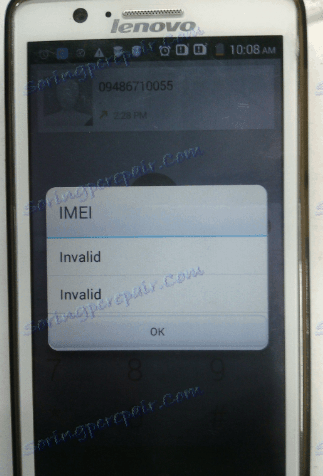
اجازه دهید ما در روند ایجاد یک نسخه از بخش "NVRAM" جزئیات بیشتر.
- برای ایجاد بخش بندی بخش، ساده ترین راه این است که از یک اسکریپت خاص ایجاد شده استفاده کنید که بعد از پیوند آن می توانید دانلود کنید:
- پس از دانلود فایل ها از آرشیو شما نیاز به استخراج به یک پوشه جداگانه.
- ما در دستگاه ریشه حقوق در نحوه توصیف شده در بالا دریافت می کنیم.
- ما دستگاه را با استفاده از اشکال زدایی USB به کامپیوتر متصل می کنیم و پس از تعیین دستگاه توسط سیستم، فایل nv_backup.bat را اجرا کنید.
- پس از درخواست روی صفحه نمایش دستگاه، ما ریشه حقوق را به برنامه ارائه می دهیم.
- فرایند خواندن داده ها و ایجاد پشتیبان لازم، وقت بسیار کم است.
![Lenovo A536 اسکریپت پشتیبان گیری کار nravm]()
در عرض 10-15 ثانیه در پوشه حاوی فایل اسکریپت، تصویر nvram.img ظاهر خواهد شد - این بخش بخش است.
- اختیاری: بازگرداندن بخش NVRAM با انجام مراحل فوق انجام می شود، اما در مرحله 3، اسکریپت nv_restore.bat انتخاب شده است .
یک اسکریپت را برای ساخت نسخه پشتیبان NVRAM Lenovo A536 دانلود کنید
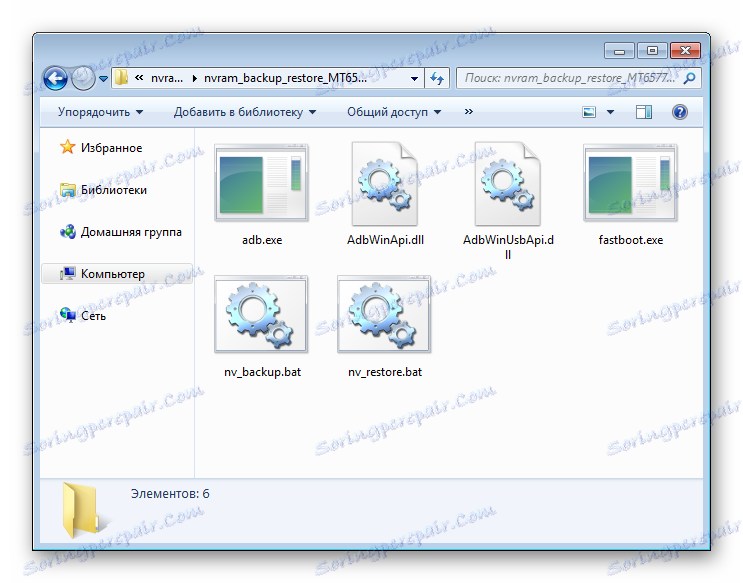
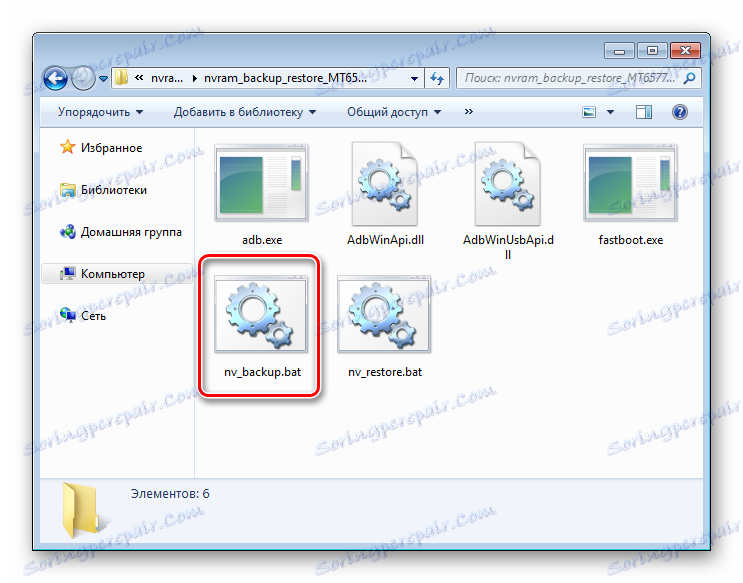
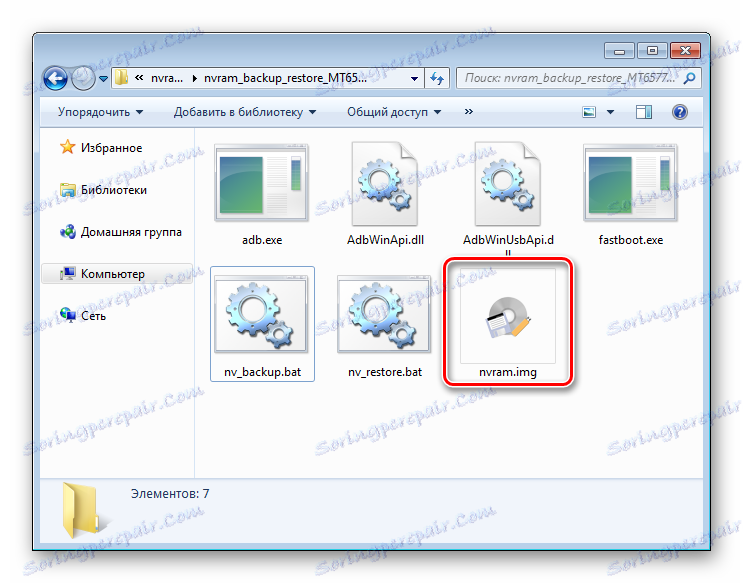
نسخه های سیستم عامل نرم افزار
با وجود این واقعیت که نرم افزار ایجاد شده توسط برنامه نویسان Lenovo و در نظر گرفته شده توسط سازنده برای استفاده در A536، با هیچ چیزی برجسته تفاوت نمی کند، در کل، سیستم عامل کارخانه نیازهای بسیاری از کاربران را برآورده می کند. علاوه بر این، نصب نرم افزار رسمی تنها روش موثر بازیابی در صورت هر گونه مشکلی با بخش نرم افزار دستگاه است.

سه راه اصلی برای به روز رسانی / نصب مجدد نسخه های رسمی آندروید برای Lenovo A536 وجود دارد. انتخاب روش بستگی به وضعیت بخش نرم افزار دستگاه و اهداف تعیین شده دارد.
روش 1: دستیار Smart Lenovo
اگر هدف دستکاری گوشی هوشمند A536 به روز رسانی نرم افزار رسمی به طور معمول، احتمالا ساده ترین روش برای استفاده از ابزار اختصاصی Lenovo MOTO Smart Assistant است.
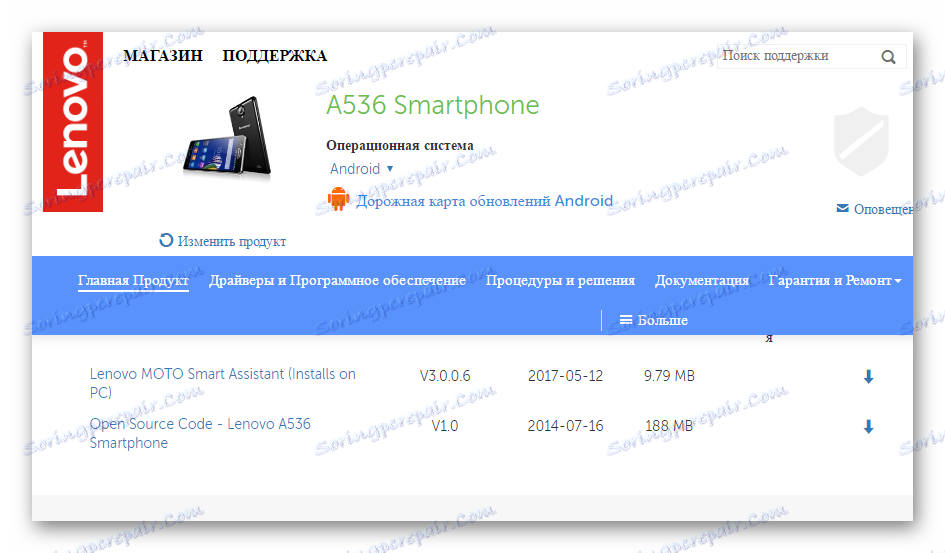
دانلود برنامه Smart Assistant برای Lenovo A536 از وب سایت رسمی
- پس از دانلود، برنامه را نصب کنید، به دنبال دستورالعمل نصب.
- بلافاصله پس از اجرای برنامه، شما نیاز به اتصال گوشی هوشمند به پورت USB دارید.
![Lenovo A536 Smart Assistant مهم است، دستگاه را وصل کنید]()
برای تعیین صحیح، در دستیار هوشمند در A536 باید " جداسازی بر روی YUSB" فعال شود.
- در صورتی که یک نسخه نرم افزاری به روز شده در سرور سازنده وجود داشته باشد، یک پیام متناظر نمایش داده می شود.
- شما می توانید به روز رسانی نصب کنید. برای انجام این کار، از دکمه Update ROM در برنامه استفاده کنید.
- پس از کلیک روی دکمه، دانلود فایل های لازم آغاز خواهد شد.
![نرم افزار دستیار هوشمند A536 به روز رسانی دانلود]()
و سپس به روز رسانی را به طور خودکار نصب کنید.
- گوشی هوشمند به صورت خودآموز به حالت به روز رسانی به روز رسانی راه اندازی مجدد می شود، این روند را قطع نکنید.
- نصب به روز رسانی طول می کشد بسیار طولانی و پس از اتمام عملیات دیگری راه اندازی مجدد در حال حاضر در آندروید به روز شده است.
- علاوه بر این: دستیار هوشمند Lenovo MOTO متاسفانه با ثبات و اجرای صاف عملکرد آن مشخص نیست.
![خطاهای برنامه دستیار هوشمند Lenovo A536]()
در صورت مشکلی در هنگام کار با برنامه، گزینه ایده آل برای انتخاب یک روش دیگر برای نصب بسته ی ضروری بدون صرف وقت برای جستجوی یک روش عیب یابی خواهد بود.
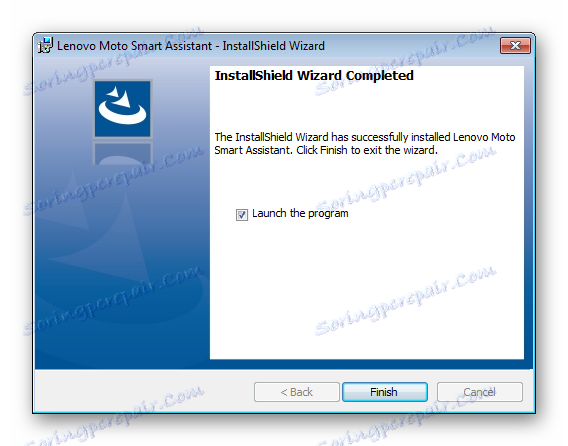
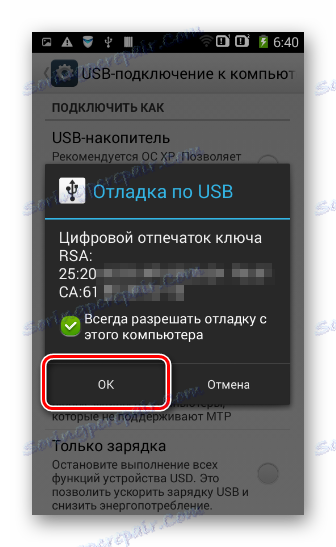

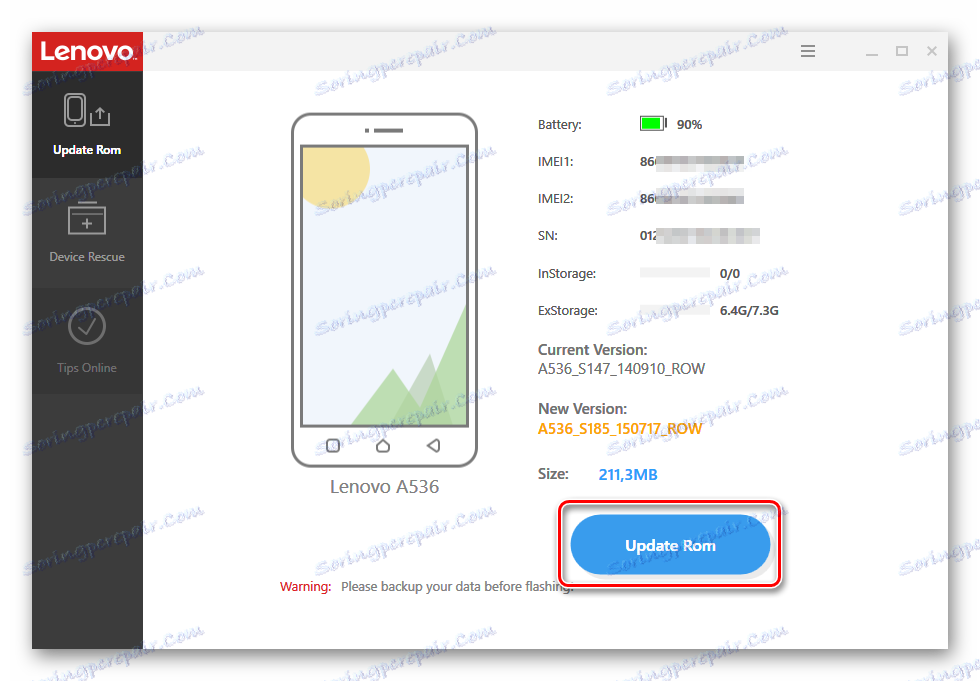

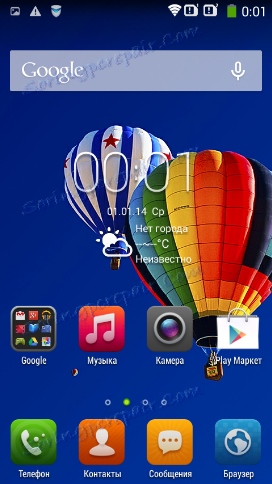
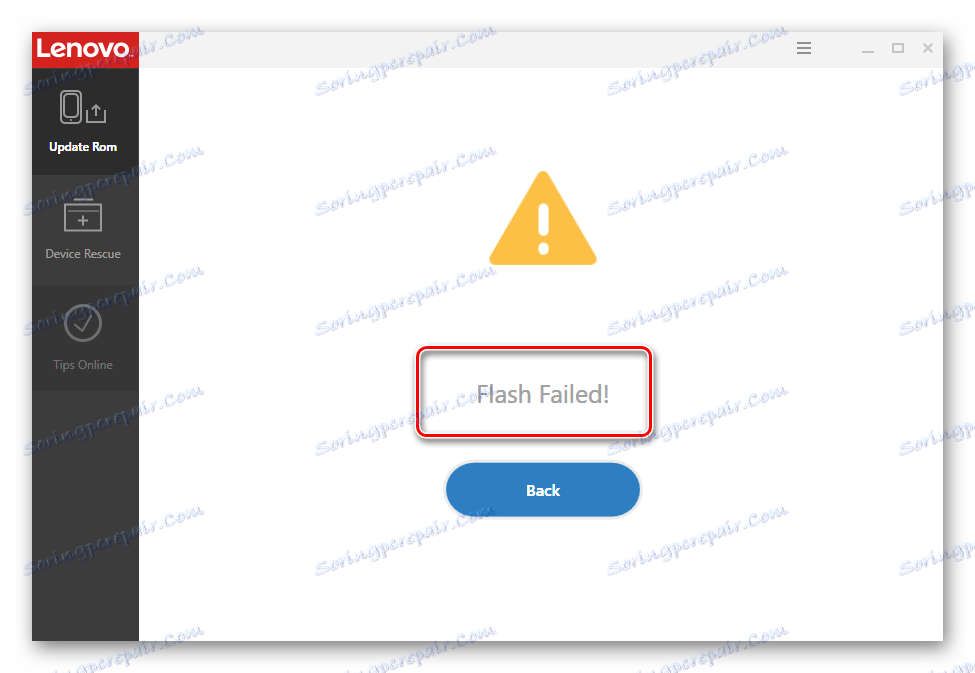
روش 2: بازیابی بومی
از طریق محیط بازیابی کارخانه Lenovo A536، شما می توانید به روز رسانی سیستم رسمی و سیستم عامل کامل نصب کنید. به طور کلی، این ممکن است تا حدودی ساده تر از استفاده از دستیار هوشمند در بالا توضیح داده شود، زیرا این روش حتی برای پیاده سازی آن نیازی به یک PC ندارد.
- دانلود بسته طراحی شده برای نصب از طریق کارخانه Lenovo A536 بازیابی، و آن را در ریشه MicroSD قرار داده است. چندین نسخه نرم افزاری برای به روز رسانی دستگاه با استفاده از محیط بازیابی کارخانه برای دانلود در لینک قابل دانلود است:
- ما گوشی های هوشمند را کاملا شارژ می کنیم و به بازیابی می رویم. برای انجام این کار، دستگاه را به طور کامل خاموش کنید، به طور همزمان کلید های Volume + و Volume را در آن نگه دارید، سپس آنها را نگه دارید، تا زمانی که دکمه Power بر روی صفحه نمایش ظاهر شود، تا زمانی که لوگو Lenovo بر روی صفحه ظاهر نشود، نگه دارید و سپس آن را نگه دارید.
![Lenovo A536 دانلود در بازیابی]()
کلید "Volume +" و "Volume-" باید تا زمان ظهور تصویر اندروید برگزار شود.
- برای دیدن آیتم های منو، شما نیاز به فشار کوتاه دیگر بر روی کلید قدرت است.
- دستکاری های بیشتر مطابق با مراحل دستورالعمل های مقاله انجام می شود:
- توصیه می شود قبل از نصب بسته زیپ با به روز رسانی، بخش های "داده" و "حافظه پنهان" را فرمت کنید، اگر چه اگر گوشی هوشمند به خوبی کار کند، می توانید بدون این عمل انجام دهید.
- انتخاب بسته پستی برای نصب کپی شده به کارت حافظه از طریق گزینه منو "درخواست به روز رسانی از sdcard2" در دسترس است .
![لینوکس A536 نصب و راه اندازی نرم افزار بازیابی کارخانه]()
- انتظار برای پیام "نصب از sdcard2 کامل" برای ظاهر شدن، راه اندازی مجدد A536 با انتخاب "سیستم راه اندازی مجدد در حال حاضر" در صفحه اصلی محیط بازیابی.
![Lenovo A536 کارخانه بازیابی کامل سیستم عامل]()
- ما انتظار داریم تا نسخه به روز شده سیستم عامل را بارگیری کنیم.
- اولین اجرا پس از به روز رسانی، اگر "داده" و "حافظه پنهان" تمیزکاری اعمال شود ، می تواند تا 15 دقیقه طول بکشد.
دانلود firmware برای بازیابی کارخانه Lenovo A536
لازم به ذکر است که نصب موفقیت آمیز بروز رسانی توسط روش شرح داده شده تنها در صورتی امکان پذیر است که نسخه بسته نصب شده برابر یا بالاتر از نسخه نرم افزاری است که قبلا در دستگاه نصب شده است.
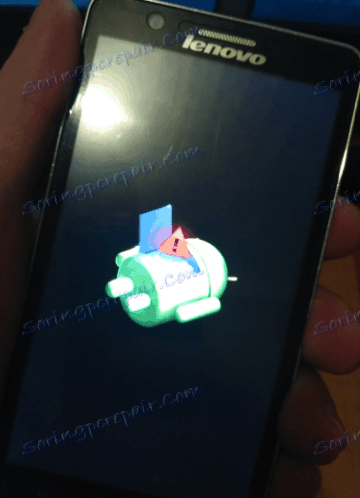

درس: چگونه به فلش آندروید از طریق بازیابی
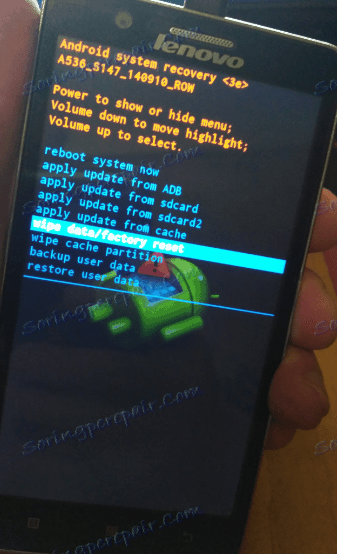
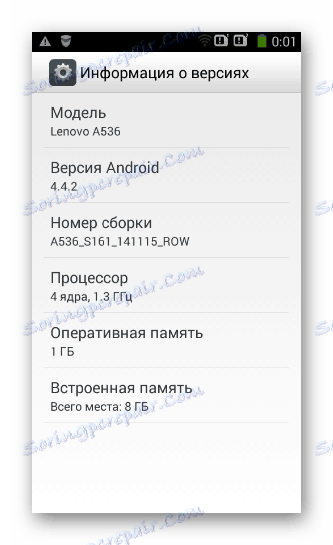
روش 3: ابزار فلش SP
مانند بسیاری از گوشی های دیگر، سیستم عامل Lenovo A536 با استفاده از برنامه SP فلش ابزار راه رادیکال ترین و جهانی تر برای نوشتن نرم افزار سیستم، بازگرداندن به نسخه قبلی و به روز رسانی، و مهمتر از همه، بازگرداندن دستگاه MTK پس از سقوط نرم افزار و مشکلات دیگر است.

- مدل A536 پر از سخت افزار نسبتا خوب به شما اجازه می دهد تا از آخرین نسخه ابزار SP Flash Tool برای کار با آن استفاده کنید. آرشیو با فایل های برنامه از مثال زیر می توانید با استفاده از لینک دانلود کنید:
- گوشی های هوشمند MTK با استفاده از Flashtool به طور کلی شامل همان مراحل می باشد. برای دانلود نرم افزار در Lenovo A536 شما باید دستورالعمل گام به گام را از مقاله دنبال کنید:
- دانلود نرم افزار رسمی برای A536 در لینک زیر موجود است:
- برای دستگاه مورد نظر، شما باید به نکات زیر توجه کنید. اول این است که گوشی را به کامپیوتر وصل کنید. دستگاه با باتری نصب شده در حالت خاموش متصل است.
- پیش از شروع عملیات از طریق ابزار فلش SP، توصیه می شود که صحت نصب درایور را بررسی کنید.
![لپ تاپ A536 SP Flash Tool به درستی نصب شده است]()
هنگام اتصال خاموش خالص A536 به پورت USB برای مدت کوتاهی، دستگاه Mediatek PreLoader USB VCOM باید در مدیریت دستگاه ظاهر شود مانند تصویر بالا.
- فرایند ضبط در بخش ها در حالت "Download Only" انجام می شود .
- در صورت خطا و / یا خرابی در طول فرآیند، حالت "Firmware Upgrade" مورد استفاده قرار می گیرد.
- پس از اتمام دستکاری و ظاهر یک پنجره تایید موفقیت آمیز عملیات، ما دستگاه را از کامپیوتر جدا می کنیم، باتری را بیرون بکشیم و وارد کنیم، سپس با فشار دادن دکمه «Power»، دستگاه را روشن کنید.
دانلود SP Flash Tool برای سیستم عامل لینوکس A536
جزئیات بیشتر: نرم افزار برای دستگاه های آندروید بر اساس MTK از طریق SP FlashTool
دانلود نرم افزار SP Flash Tool برای Lenovo A536
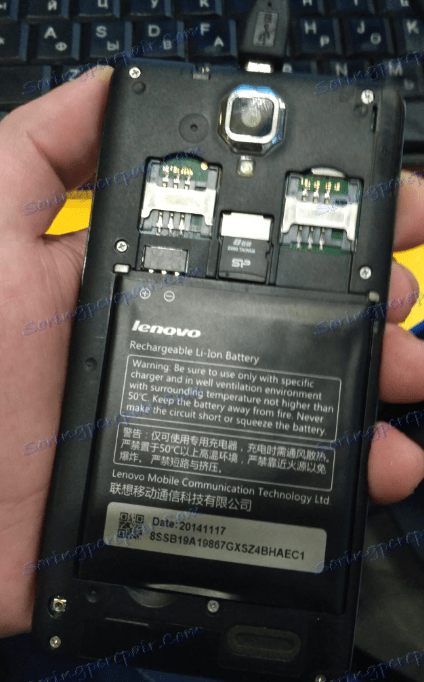
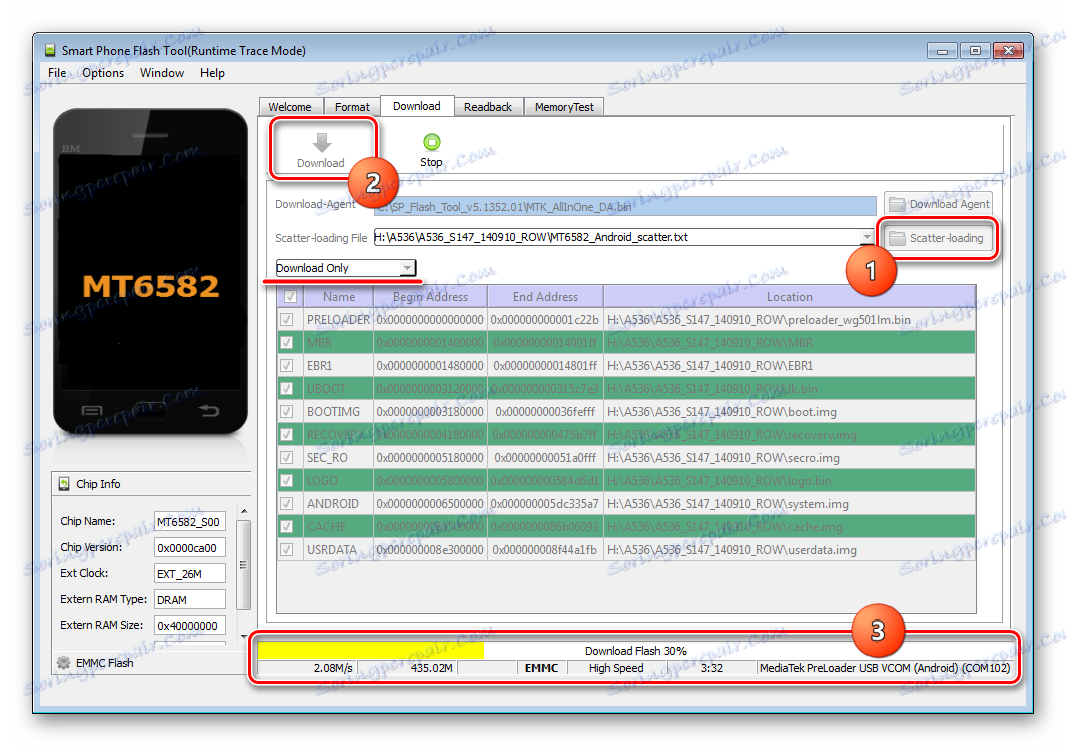
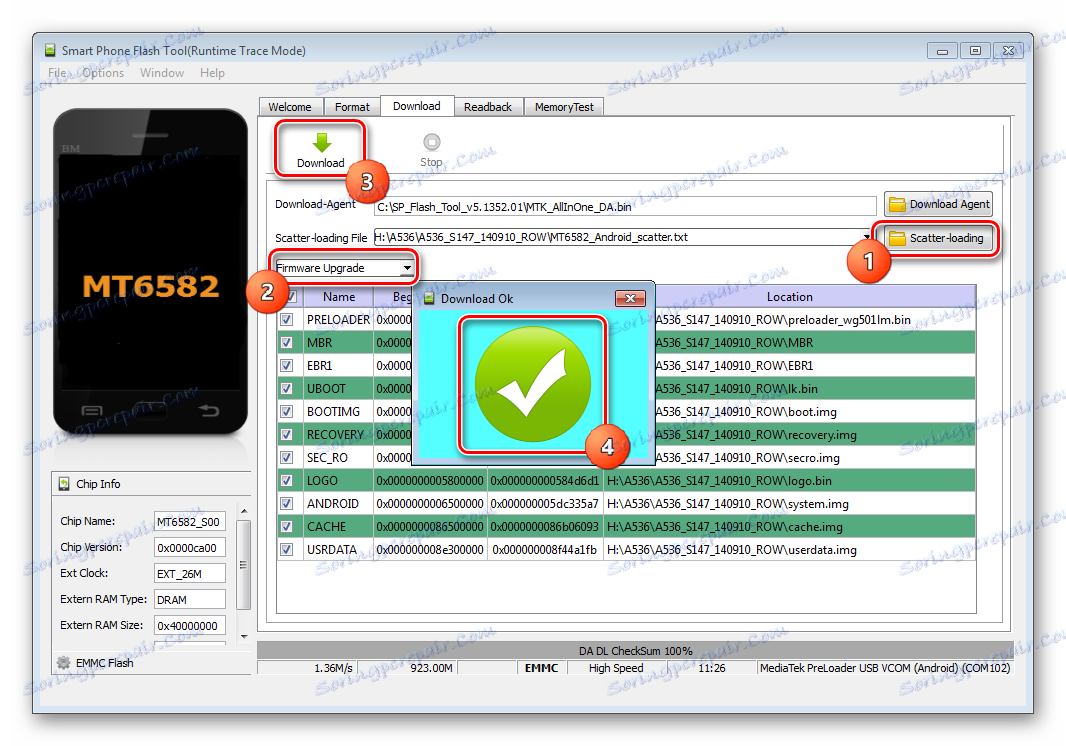
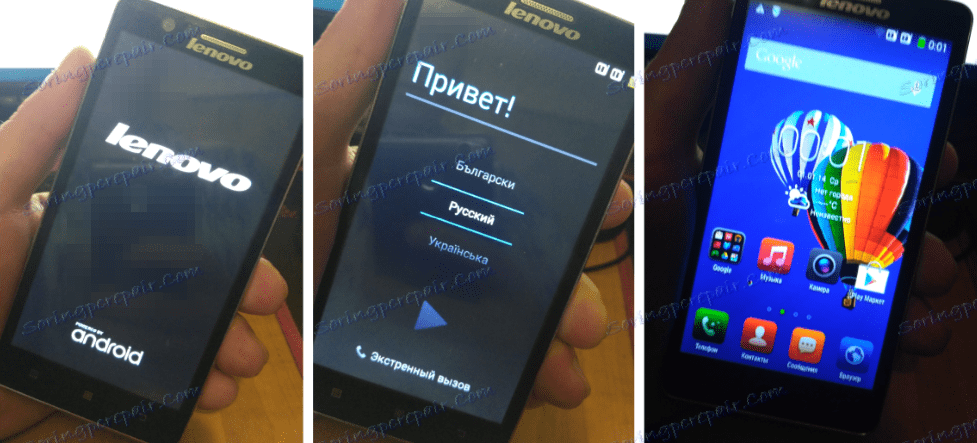
سیستم عامل سفارشی
روش های فوق نصب شده در نصب نرم افزار بر روی یک گوشی هوشمند Lenovo A536 حاکی از آن است که در نتیجه اعدام، نسخه های رسمی مختلف Android را دریافت می کنند.
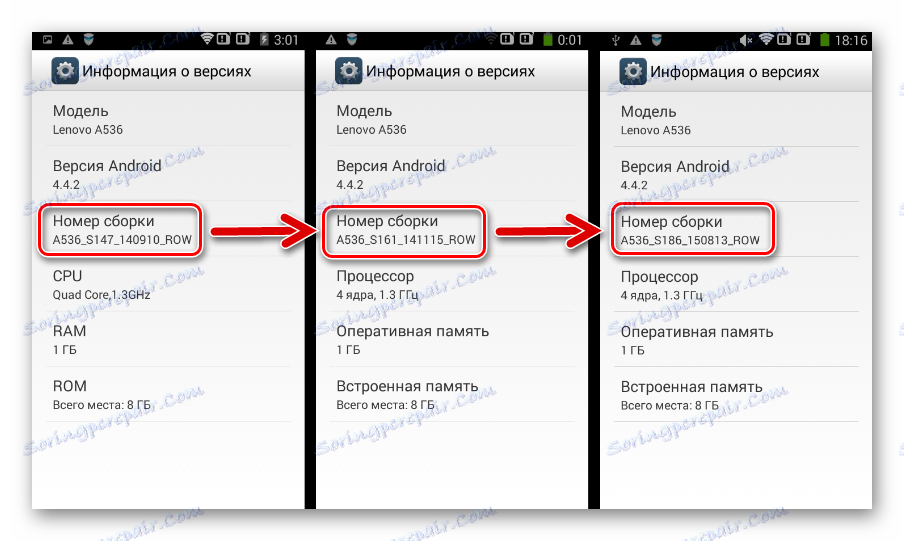
در واقع، برای گسترش عملکرد دستگاه و به طور جدی ارتقاء نسخه سیستم عامل در این راه کار نمی کند. تغییر جدی در بخش نرم افزار نیاز به سفارشی سازی دارد، یعنی نصب راه حل های غیر رسمی اصلاح شده.
نصب سفارشی، شما می توانید آخرین نسخه آندروید، و همچنین نصب اجزای نرم افزاری اضافی که در نسخه های رسمی در دسترس نیست.

با توجه به محبوبیت دستگاه، تعداد زیادی از راه حل های سفارشی و مختلف از دیگر دستگاه های مبتنی بر Android 4.4، 5، 6 و حتی جدیدترین نسخه Android 7 Nuga برای A536 ایجاد شده است.
لازم به ذکر است که همه سیستم عامل های اصلاح شده برای استفاده روزانه مناسب نیست، به دلیل برخی از "مرطوب" و نقص های مختلف. به همین علت، این مقاله براساس Android 7، سفارشی را در نظر نخواهد گرفت.
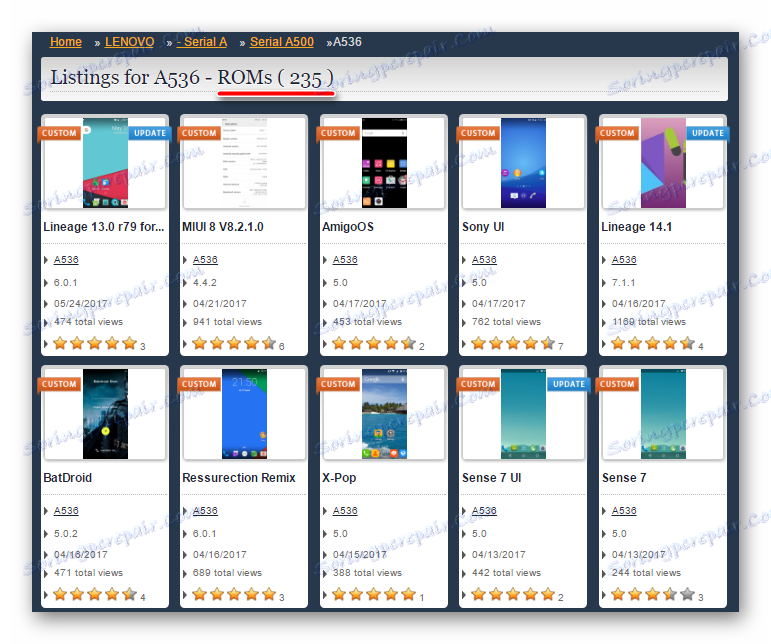
اما در میان نرم افزارهای غیر رسمی که براساس اندروید 4.4، 5.0 و 6.0 ایجاد شده است، گزینه های بسیار جالب وجود دارد که می تواند برای استفاده در مورد دستگاه مورد نظر به طور منظم مورد استفاده قرار گیرد.
بیایید به نظم برسیم. با توجه به بازخورد کاربر، بالاترین سطح ثبات و فرصت در Lenovo A536 توسط راه حل های اصلاح شده MIUI 7 (Android 4.4)، Lollipop سیستم عامل (آندروید 5.0)، CyanogenMod 13 (Android 6.0) نشان داده شده است.
انتقال از Android 4.4 به نسخه 6.0 بدون مسدود کردن IMEI غیر ممکن است، بنابراین شما باید گام به گام. فرض بر این است که قبل از انجام دستکاری با توجه به دستورالعمل های زیر، نرم افزار رسمی نسخه S186 بر روی دستگاه نصب می شود و حقوق ریشه ای به دست می آید.
دوباره توجه ما را جلب می کنیم! قبل از ایجاد یک پشتیبان در سیستم به هیچ وجه امکان اجرای دقیق زیر را نداشته باشید!
مرحله 1: بازیابی اصلاح شده و MIUI 7
نصب نرم افزار اصلاح شده با استفاده از بازیابی سفارشی انجام می شود. برای A536، رسانه ها از تیم های مختلف منتقل می شوند، در اصل می توانید هر شخصی را که دوست دارید انتخاب کنید.
- مثال زیر استفاده از یک نسخه بهبود یافته است. بازیابی ClockworkMod - PhilzTouch
![Lenovo A536 Philz Touch Reccovery]()
دانلود بازی PhilzTouch Recovery برای Lenovo A536
![Lenovo A536 Philz Touch بازیابی دانلود qr]()
- اگر می خواهید استفاده کنید TeamWin بازیابی ، شما می توانید از لینک استفاده کنید:
TWRP را برای Lenovo A536 دانلود کنید
و دستورالعمل مقاله:
همچنین ببینید: چگونه یک دستگاه Android را از طریق TWRP فلش کنم
- بازیابی سفارشی را از طریق نرم افزار Android Rashr نصب کنید. شما می توانید این برنامه را در فروشگاه Play دانلود کنید:
- پس از راه اندازی Rashr، ما به استفاده از نرم افزار Superuser اعطا می کنیم، گزینه "بازیابی از کاتالوگ" را انتخاب کنید و مسیر برنامه را به تصویر با محیط بازیابی اصلاح شده مشخص کنید.
- ما انتخاب را با کلیک بر روی دکمه «بله» در پنجره پرس و جو انجام می دهیم، پس از آن نصب محیط شروع خواهد شد و بعد از اتمام آن پنجره ظاهر می شود که شما درخواست بازنشانی مجدد را در بازیابی اصلاح شده انجام دهید.
- قبل از راه اندازی مجدد، شما باید فایل zip را با سیستم عامل به ریشه microSD نصب شده در دستگاه کپی کنید. در این مثال، راه حل مورد استفاده MIUI 7 برای Lenovo A536 از تیم miui.su است. آخرین نسخه پایدار یا هفتگی سفارشی را می توانید در لینک دانلود کنید:
- راه اندازی مجدد بازیابی اصلاح شده همانطور که در محیط بازیابی کارخانه یا از Rashr است.
- ما دستمال مرطوب، یعنی تمیز کردن تمام بخش های حافظه دستگاه. در بازیابی PhilzTouch، شما باید گزینه "Wipe and Format" را انتخاب کنید ، سپس "Clean to install a new ROM" را انتخاب کنید . تایید آغاز عملیات تمیز کردن انتخاب آیتم «بله - پاک کردن اطلاعات کاربر و سیستم» است .
- پس از دستمال مرطوب، به صفحه اصلی بازیابی بروید و گزینه "Install Zip " را انتخاب کنید و سپس "انتخاب فایل زیپ از ذخیره / sdcard1" . و مسیر را به فایل با سیستم عامل مشخص کنید.
- بعد از تأیید (مورد "بله - نصب ..." ) روند نصب نرم افزار اصلاح شده آغاز خواهد شد.
- باقی مانده است که نوار پیشرفت را مشاهده کرده و صبر کنید تا نصب کامل شود. وقتی فرآیند کامل می شود، پیام "هر کلید برای ادامه" را فشار می دهد . ما دستورالعمل های سیستم را دنبال می کنیم، یعنی با کلیک روی صفحه نمایش ما به صفحه اصلی PhilzTouch بازگشتیم.
- با انتخاب گزینه "Reboot the System Now" ، به Android به روزرسانی راه اندازی مجدد کنید .
- پس از مدت طولانی برای بوت شدن سیستم (حدود 10 دقیقه)، ما MIUI 7 با تمام مزایای آن داریم!
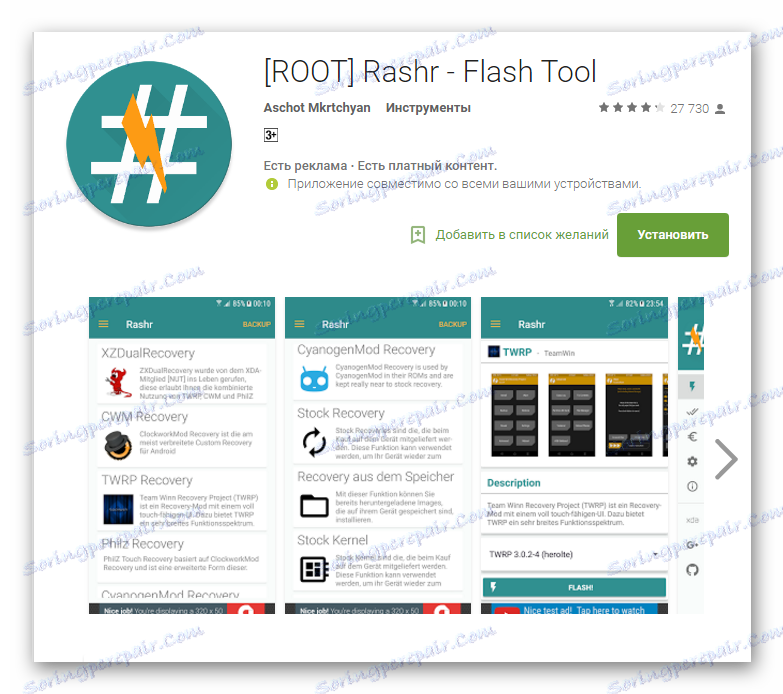
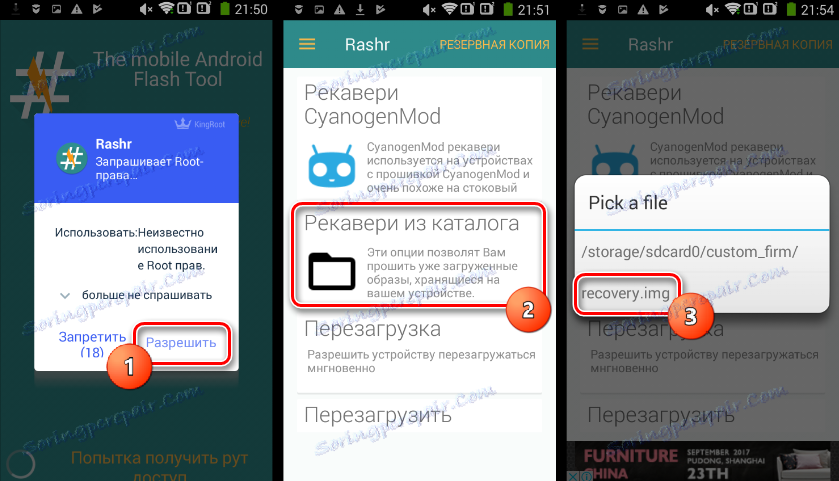
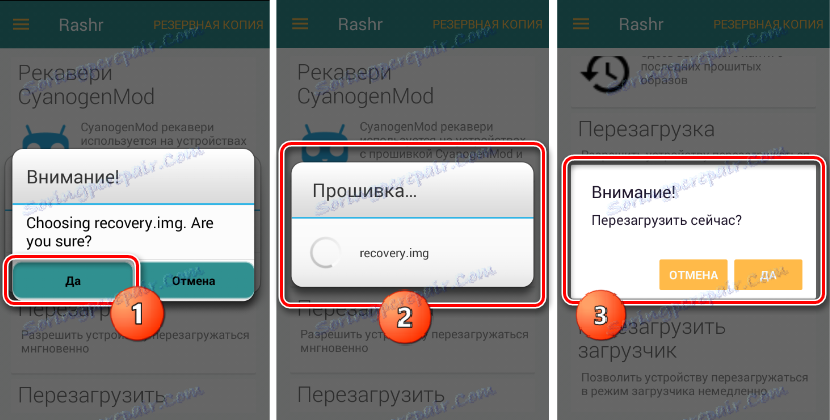
دانلود نرم افزار MIUI برای Lenovo A536 از وب سایت رسمی
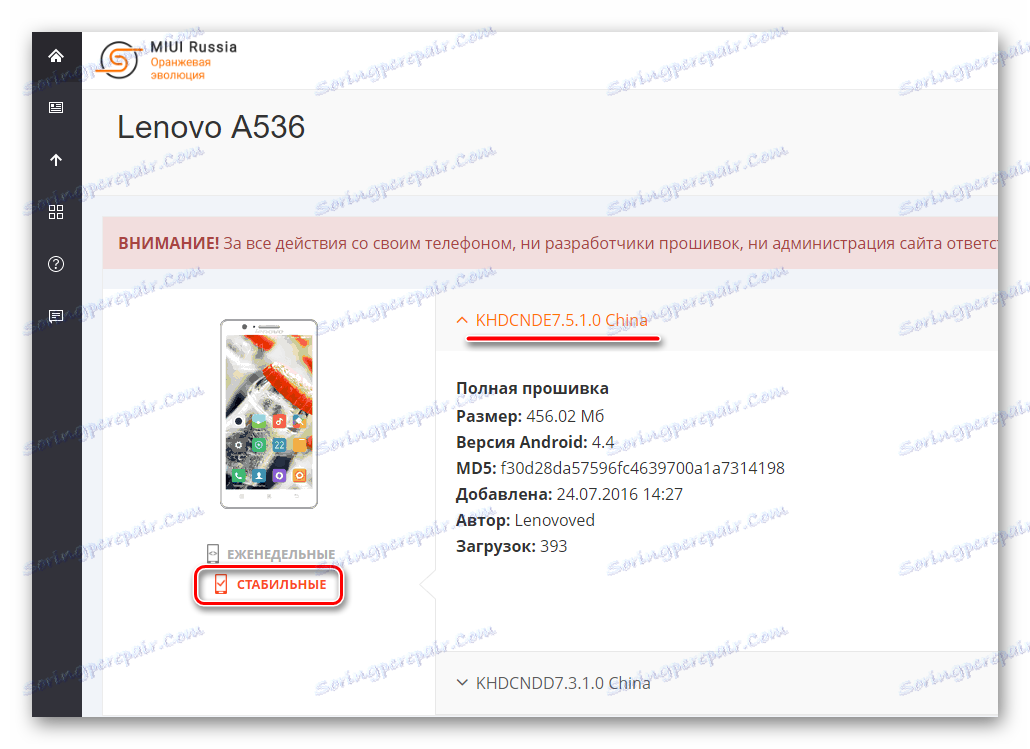
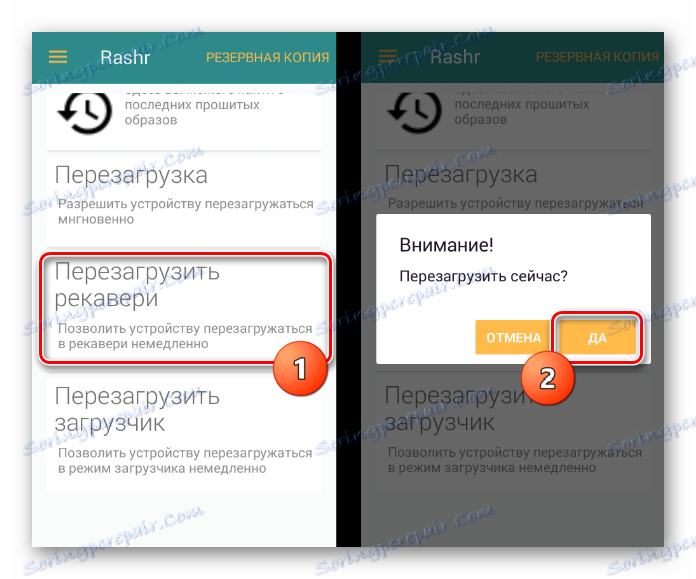
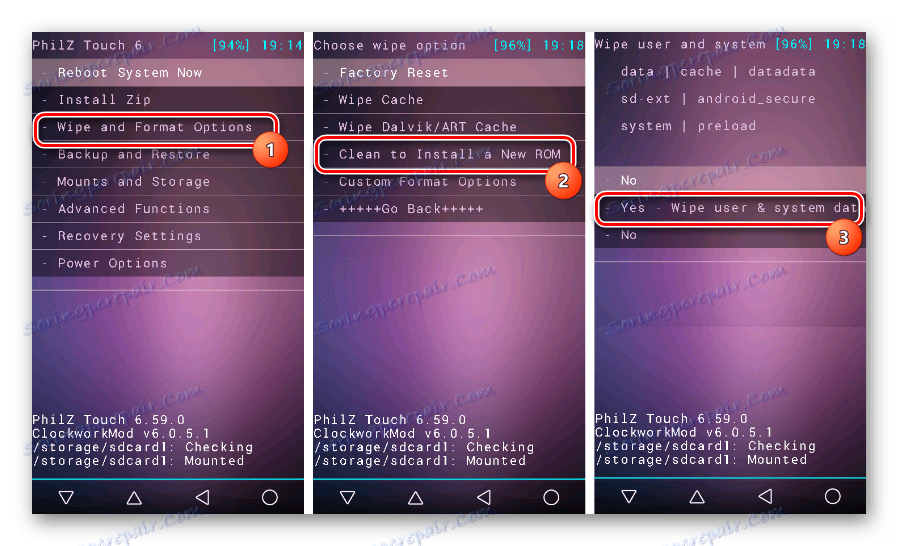
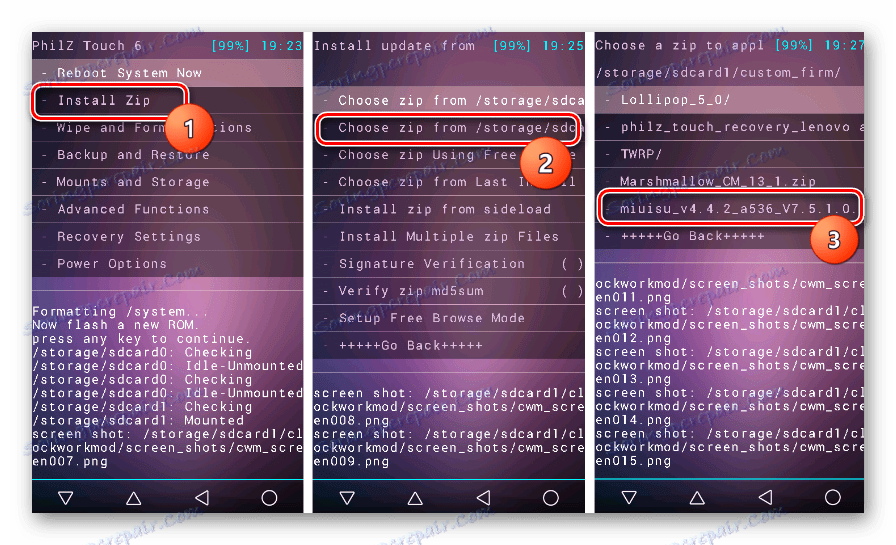
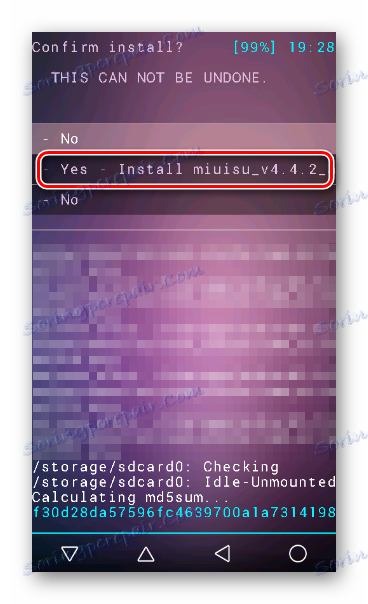
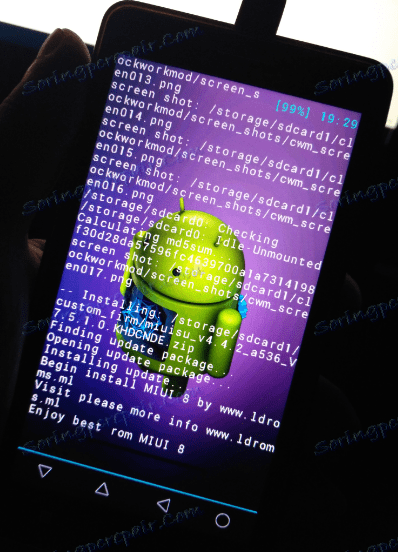
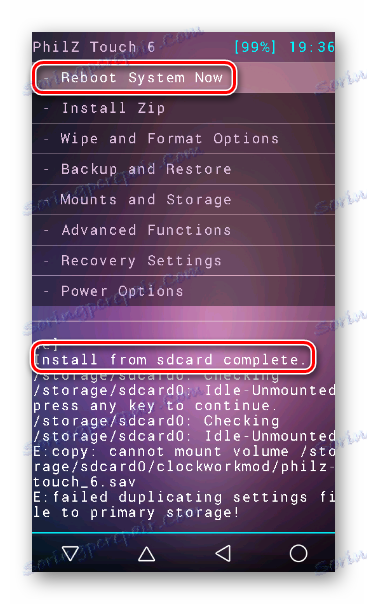
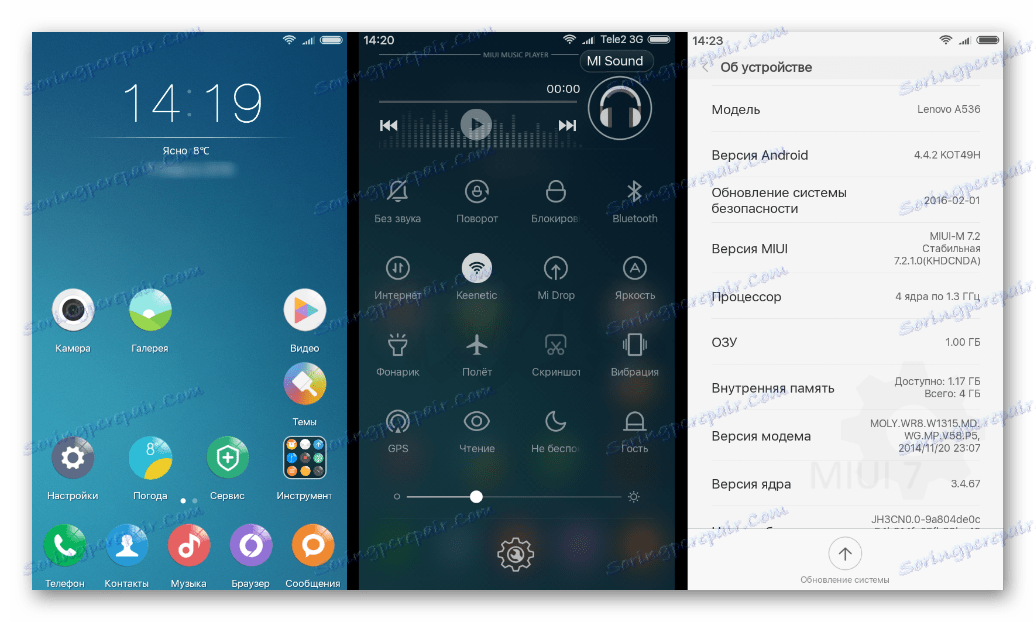
مرحله 2: نصب نوشیدنی 5.0
مرحله بعدی از سیستمعامل Lenovo A536 نصب سفارشی است، به نام Lollipop 5.0. لازم به ذکر است که علاوه بر نصب خود سیستم عامل، شما باید یک پچ نصب کنید که برخی از کاستی های راه حل اولیه را رفع می کند.

- فایل های مورد نیاز برای دانلود در لینک قابل دسترسی هستند:
- Lollipop 5.0 را از طریق SP Flash Tool نصب کنید. بعد از دانلود فایل پراکنده، حالت "Firmware Upgrade" را انتخاب کنید، روی "Download" کلیک کنید و گوشی هوشمند خاموش را به USB وصل کنید.
- پس از پایان سیستم عامل، دستگاه را از کامپیوتر جدا می کنیم، باتری را بیرون می آوریم و وارد آن می شویم و آن را به بازیابی می کنیم.
برای نصب پچ لازم است که وارد سیستم شوید. Lollipop 5.0 شامل TWRP است و دانلود کردن به یک محیط بازیابی اصلاح شده با استفاده از کلیدهای سخت افزاری همانند بازیابی کارخانه انجام می شود. - بسته patch_for_lp.zip را با پیروی از دستورالعمل ها در مقاله نصب کنید:
- راه اندازی مجدد به آندروید جدید.
Lollipop 5.0 برای Lenovo A536 را دانلود کنید
خود سیستم عامل از طریق SP Flash Tool و پچ از طریق بهبودی اصلاح شده نصب شده است. قبل از شروع دستکاری، باید فایل patch_for_lp.zip را به کارت حافظه کپی کنید.

همچنین ببینید: نرم افزار برای دستگاه های آندروید بر اساس MTK از طریق SP FlashTool
درس: چگونه یک دستگاه Android را از طریق TWRP فلش کنم
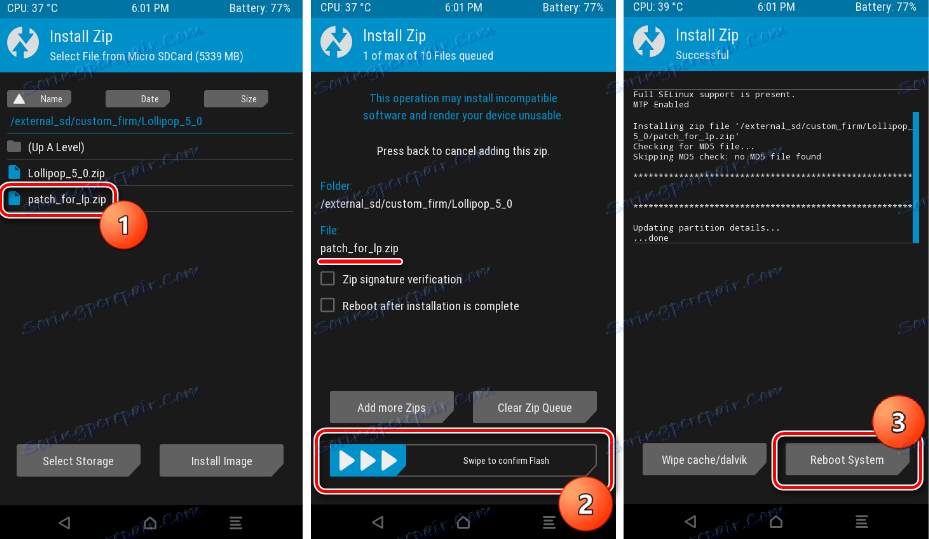
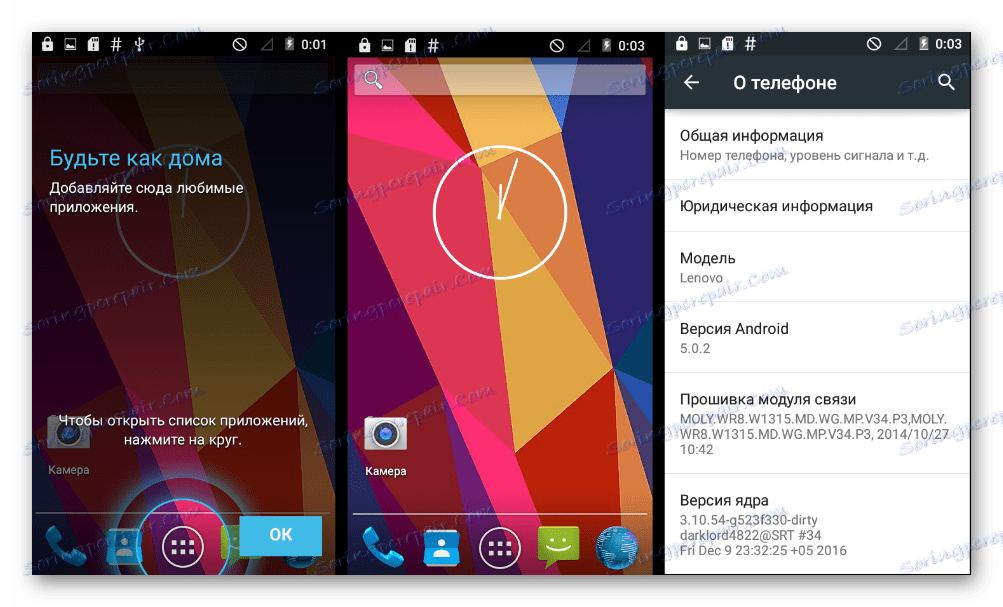
مرحله 3: CyanogenMod 13
جدیدترین نسخه اندرویدی که برای استفاده در A536 توصیه می شود Marshmallow 6.0 است. هسته اصلی سیستم عامل سفارشی مبتنی بر این نسخه، هسته 3.10+ به روز شده است، که مزایای غیر قابل انکار را ارائه می دهد. با وجود وجود تعداد زیادی از راه حل ها، ما از بندر اثبات شده از تیم CyanogenMod استفاده خواهیم کرد.
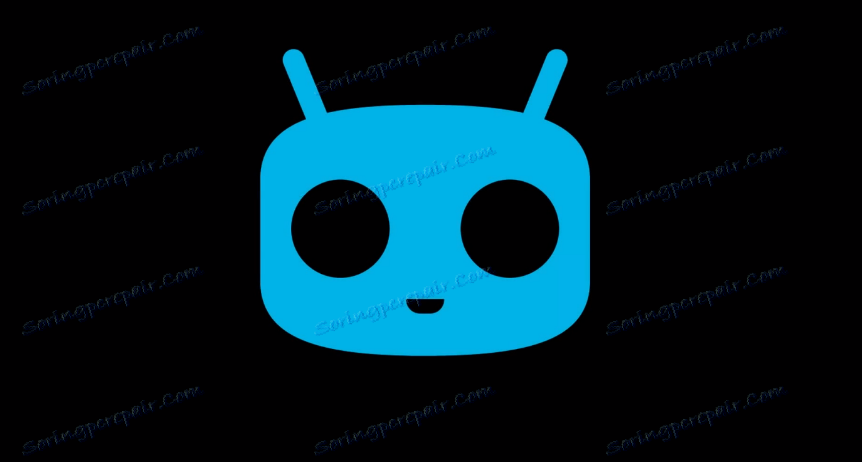
دانلود پورت CyanogenMod 13 برای Lenovo A536
برای تغییر به یک هسته جدید، نصب اولیه Lollipop 5.0 در راه قبلی لازم است!
- CyanogenMod 13 را از طریق SP Flash Tool در حالت «Download Only» نصب کنید. پس از دانلود فایل پراکنده، روی «دانلود» کلیک کنید، دستگاه را به USB وصل کنید.
- ما منتظر اتمام روند هستیم.
- پس از دانلود اولیه سیستم عامل، ما نسخه جدیدی از سیستم عامل را دریافت می کنیم که تقریبا به جز اشکالات جزئی کار می کند.
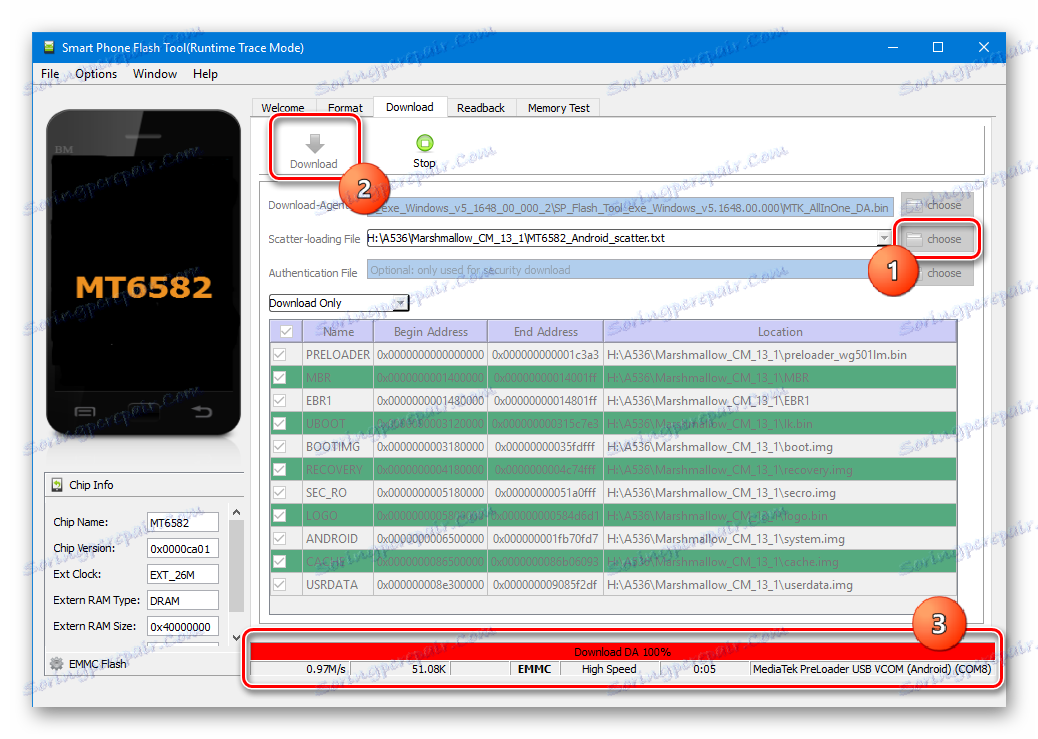
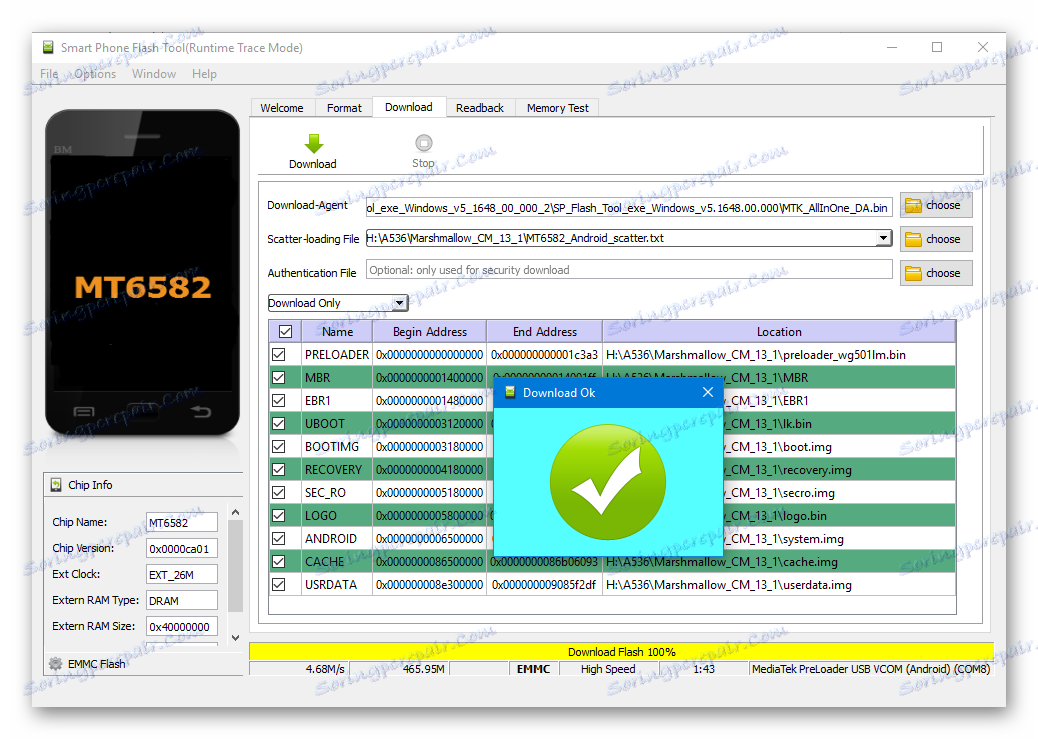
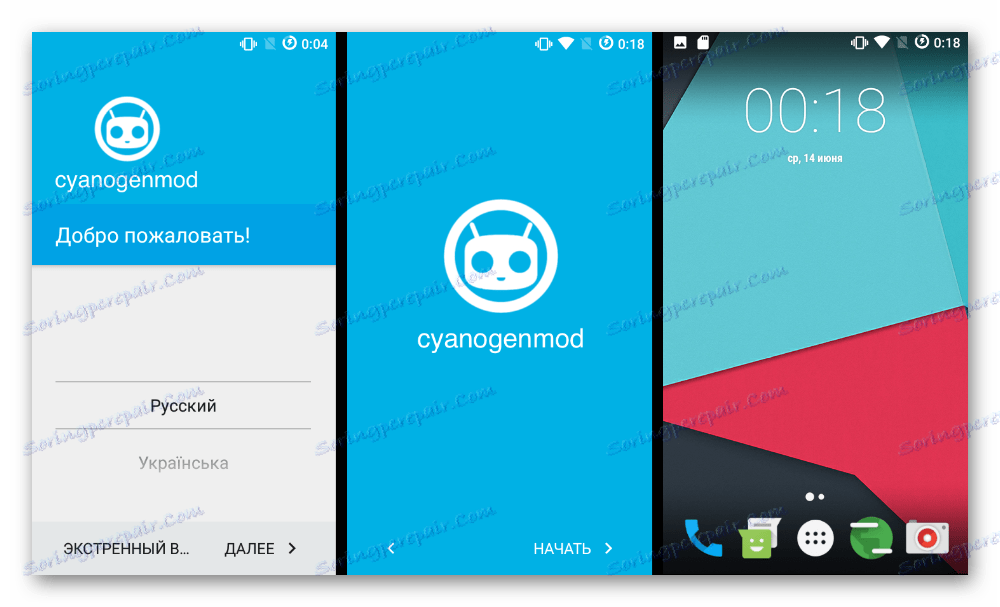
مرحله 4: Google Apps
تقریبا تمام راه حل های اصلاح شده برای Lenovo A536، از جمله سه گزینه که در بالا توضیح داده شده، شامل برنامه های کاربردی از Google نیستند. این تا حدودی عملکرد را آشنا برای بسیاری از دستگاه ها محدود می کند، اما با نصب بسته OpenGapps این وضعیت قابل حل است.
- بسته نرم افزاری را برای نصب از طریق یک بازیابی اصلاح شده از سایت پروژه پروژه دانلود کنید:
- با انتخاب آیتم " ARM " در فیلد "Platform:" و تعیین نسخه آندروید مورد نیاز، و همچنین ترکیب بسته قابل دانلود.
- بسته را در یک کارت حافظه نصب شده در دستگاه قرار می دهیم. و OpenGapps را از طریق بازیابی سفارشی نصب کنید.
- پس از راه اندازی مجدد، ما یک گوشی هوشمند با تمام اجزای و قابلیت های لازم از گوگل داریم.
Gapps برای Lenovo A536 را از سایت رسمی دانلود کنید

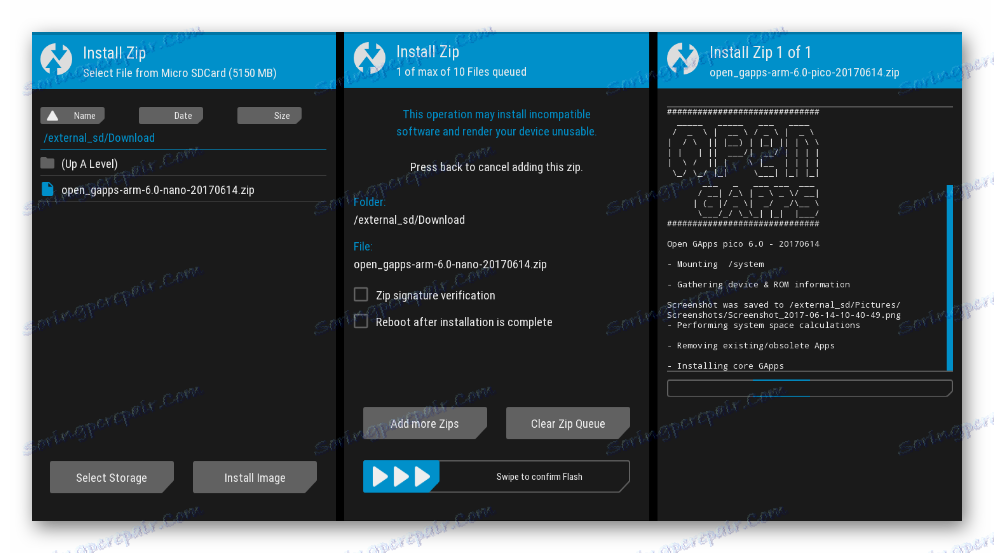
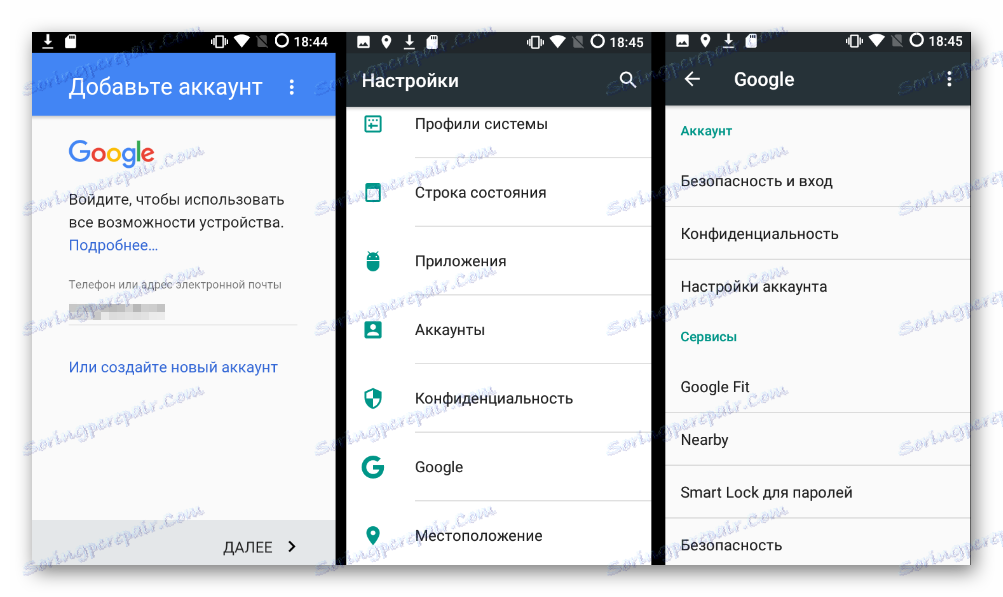
بنابراین، تمام امکانات دستکاری بخش نرم افزاری گوشی هوشمند Lenovo A536 در بالا بحث شده است. در صورت هرگونه مشکل، ناراحت نشوید بازگرداندن دستگاه در حضور پشتیبان آسان است. در شرایط بحرانی، به سادگی با استفاده از روش شماره 3 این مقاله و بازگرداندن سیستم عامل کارخانه از طریق SP Flash Tool.